记一次华硕X205t思聪本 重装系统,安装win8和linux双系统
2021-06-27 01:07
标签:网卡驱动 exe attach cee stream 恢复模式 sys 写入 app 我这个上网本好久不用,用起来太卡,准备重装系统,在重装的过程中不小心变砖了,F9恢复模式也坏了 安装windows 8.1操作系统 1)准备: 1.一个16G的u盘,当然其他2G/4G/8G的U盘也可以,只要能转成FDD格式的启动盘 2.win 8.1 32位iso文件(注意:只能是32位的,而且必须是win 8/10,因为这个电脑的bois主板只支持uefi启动) 3.天意三周年 win PE iso文件 4.diskgenius 软件(自己下载免费版的) 5.UltraISO 软件 6.x205t驱动下载地址:https://www.asus.com.cn/supportonly/X205TA/HelpDesk_Download/ 2)制作u盘启动盘 1.使用diskgenius格式化u盘(记得备份重要资料) 2.右键u盘,选择【转换成UDB-FDD模式】,2G以上的u盘可能会制作失败,这和u盘有关系。 (在这期间,我也使用过老毛桃等u盘启动盘制作工具,在其他的电脑测试正常,但是制作的uefi启动盘没有一个可以用来启动这台电脑) 3.使用UltraISO软件刻录 【天意三周年 win PE iso文件】 选择【启动】->【写入硬盘映像】,然后其他内容不需要改变,直接写入(注意:可能需要关闭diskgenius软件,我写入的时候因为u盘被占用导致制作失败) 等待几分钟,启动盘就制作好了 3)使用制作号的u盘启动盘,开始重装系统 1.插入u盘,开机狂按【ESC】,然后选择 U盘启动 2.进入winpe,熟悉的界面,接下来安装过程就略过了 3.安装完成之后就去安装下载的驱动 安装debian linux系统 参考资料:https://wiki.debian.org/InstallingDebianOn/Asus/X205TA 1)准备: 1.下载一个debian系统:(当然是32位的系统)传送门 2.准备一个2G U盘(本来想使用16G的U盘,但是在选择u盘启动的时候没有反应) 3.使用 rufus 软件制作:传送门 2)开始制作debian U盘启动盘 1.打开rufus,选择下载好的debian系统 2.分区类型选择【GPT】,目标系统类型选择【UEFI】,文件系统我选择的FAT,因为我如果选择的是FAT32,启动的时候总是启动不成功 3)安装debian系统 1.然后按照网络上其他安装linux的教程安装,在安装过程中,会让你选择以太网的驱动,我没有驱动,所以按照他的提示选择 是或者否,反正就是要让程序安装下去,最终安装了一个最基础的linux系统,连不了网络 2.启动debian系统,登陆之后解决网卡驱动问题 3.安装wirelesstools软件包,在其他电脑下载,然后用u盘拷贝到linux系统 iw.deb、wpa_suuplicant.deb、dhcpcd.deb等软件包照样安装 实现wifi连接的方法我是参考网上的教程,如果缺少某些命令,自己去搜索软件包安装 https://www.linuxidc.com/Linux/2017-01/139708.htm 记一次华硕X205t思聪本 重装系统,安装win8和linux双系统 标签:网卡驱动 exe attach cee stream 恢复模式 sys 写入 app 原文地址:https://www.cnblogs.com/dfuzh/p/10076436.html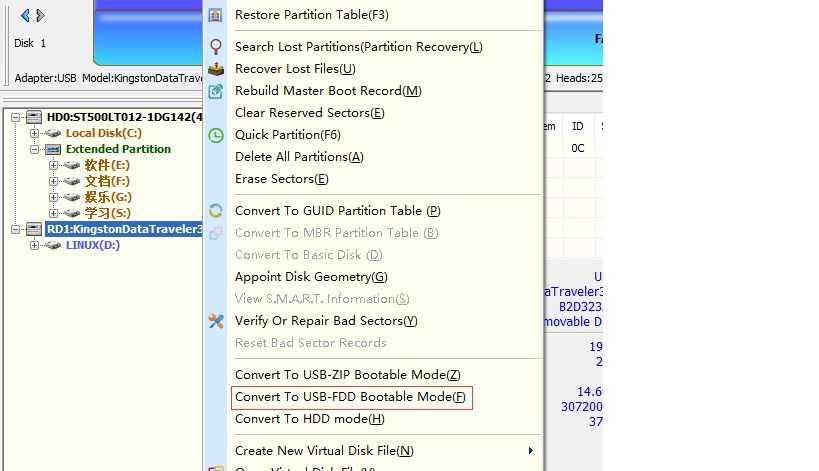
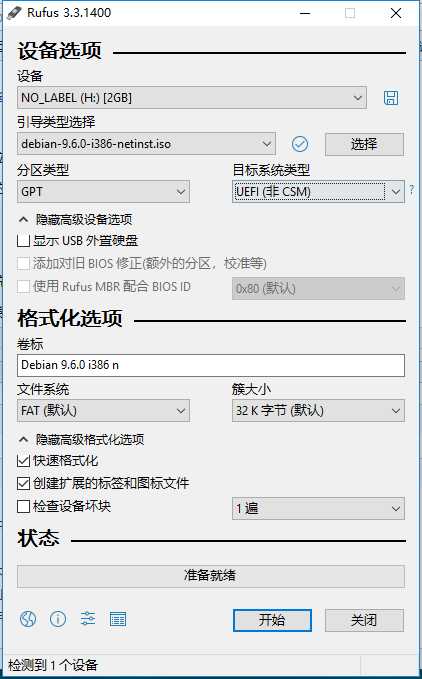
cp /sys/firmware/efi/efivars/nvram-74b00bd9-805a-4d61-b51f-43268123d113 /lib/firmware/brcm/brcmfmac43340-sdio.txt
mkdir /mnt/usb
mkdir /home/software
mount /dev/sda /mnt/usb
cp /mnt/usb/wireless-tools.deb /home/software
dpkg -i /home/software/wireless-tools.deb
文章标题:记一次华硕X205t思聪本 重装系统,安装win8和linux双系统
文章链接:http://soscw.com/index.php/essay/98232.html